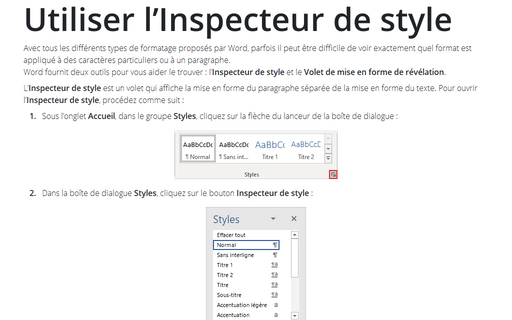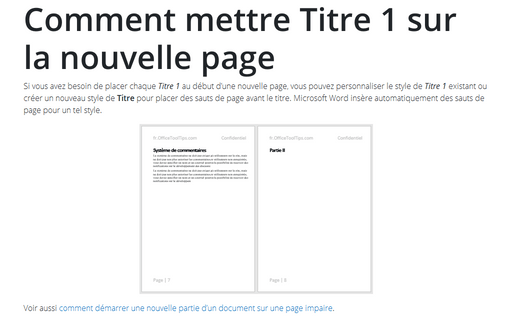Utiliser l’Inspecteur de style
Word fournit deux outils pour vous aider le trouver : l’Inspecteur de style et le Volet de mise en forme de révélation.
L’Inspecteur de style est un volet qui affiche la mise en forme du paragraphe séparée de la mise en forme du texte. Pour ouvrir l’Inspecteur de style, procédez comme suit :
1. Sous l’onglet Accueil, dans le groupe Styles, cliquez sur la flèche du lanceur de la boîte de dialogue :
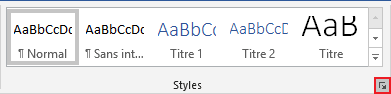
2. Dans la boîte de dialogue Styles, cliquez sur le bouton Inspecteur de style :
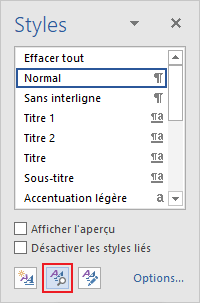
Dans la boîte de dialogue Inspecteur de style, vous pouvez cliquer sur les boutons suivants :
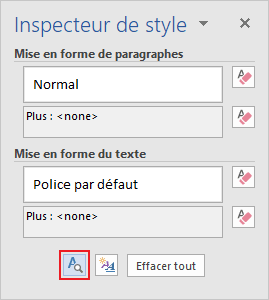
- Restaurer le style de paragraphe normal – Cliquez sur ce bouton pour remplacer le style actuel du paragraphe par le style Normal (Si le paragraphe utilise déjà le style Normal, cliquer sur ce bouton n’a aucun effet).
- Effacer la mise en forme des paragraphes – Cliquez sur ce bouton pour supprimer toute mise en forme directe appliquée au paragraphe (pour restaurer le paragraphe dans la mise en forme de son style). Par exemple, si quelqu’un a modifié l’interligne ou les onglets directement (plutôt que dans le style), cliquez sur ce bouton pour les restaurer dans les paramètres du style.
- Effacer le style de caractère – Cliquez sur ce bouton pour restaurer la police de paragraphe par défaut pour le style. La suppression de tous les styles de caractères (ou de tous) est souvent utile.
- Effacer la mise en forme de caractère – Cliquez sur ce bouton pour supprimer toute mise en forme directe appliquée au style de caractère. Cela a pour effet de réappliquer le style de caractère. Si les caractères utilisent la police de paragraphe par défaut plutôt qu’un autre style de caractère, cliquez sur ce bouton pour restaurer la mise en forme de la police dans le style de paragraphe.
- Effacer tout - Cliquez sur ce bouton pour supprimer toute la mise en forme et réappliquer le style Normal.
Cliquez sur le bouton Nouveau style
![]() pour ouvrir la boîte de dialogue Créer un nouveau style à partir de la mise en forme.
Cliquez sur le bouton Révéler la mise en forme
pour ouvrir la boîte de dialogue Créer un nouveau style à partir de la mise en forme.
Cliquez sur le bouton Révéler la mise en forme
![]() pour ouvrir le volet Révéler la mise en forme (voir
Comment analyser la mise en forme du texte rapidement en utilisant le volet de Révéler la mise en forme).
pour ouvrir le volet Révéler la mise en forme (voir
Comment analyser la mise en forme du texte rapidement en utilisant le volet de Révéler la mise en forme).
Voir aussi en anglais : Use the Style Inspector.